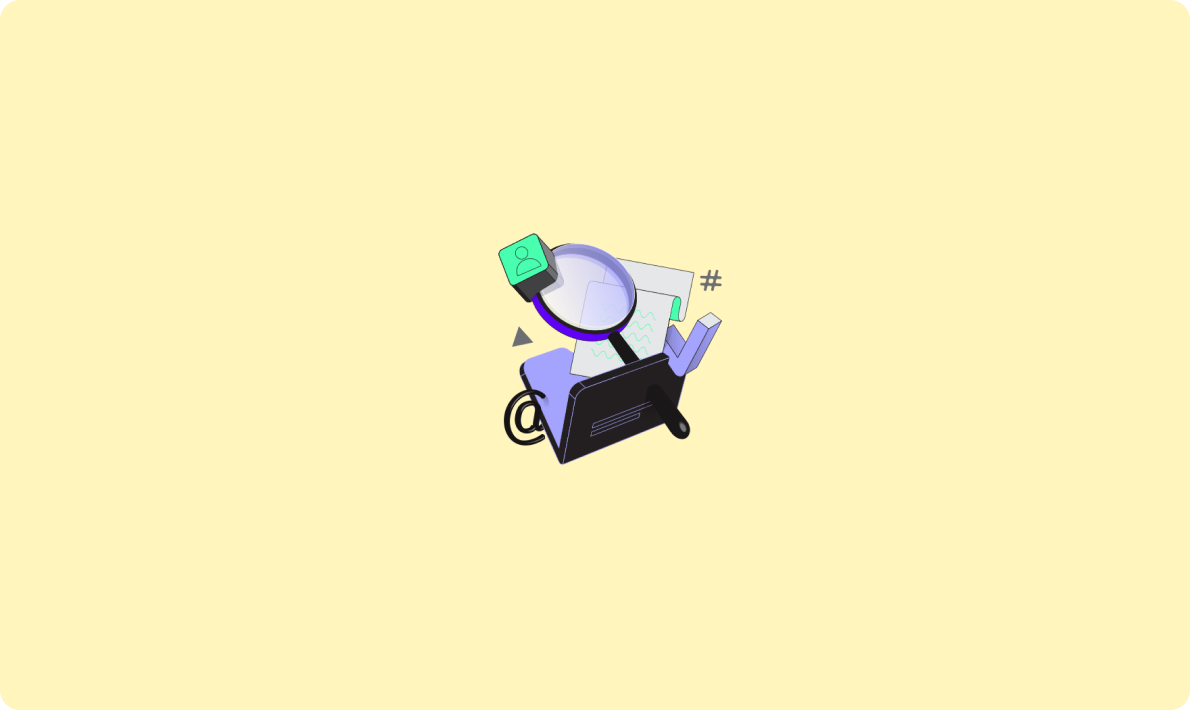
HDF5是什么?全面深入解析与应用
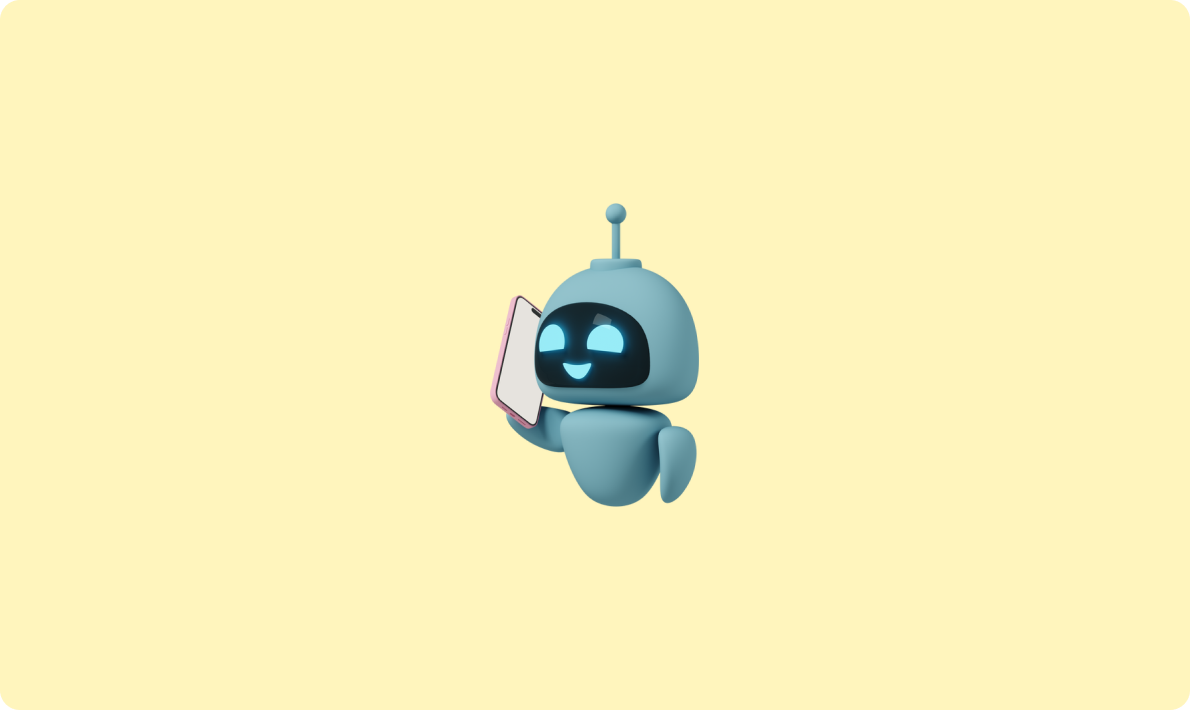
在当今的开发环境中,无论是前端还是后端开发者,几乎都会碰到需要处理 JSON(JavaScript Object Notation)文件的情况。JSON 格式因其轻量级、易于人阅读的结构而成为数据交换的首选格式。这篇文章将详细探讨如何在线打开 JSON 文件的多种方法,以满足不同开发者和用户的需求。
JSON 即 JavaScript 对象表示法,是一种轻量级的数据交换格式。它基于 JavaScript 的对象语法,但独立于语言,支持多种编程环境,易于人类阅读和编写,同时也易于机器解析和生成。JSON 的结构简单,通常由键值对组成,类似于 JavaScript 对象。
JSON 文件以纯文本格式存储数据,主要由对象和数组构成。一个简单的 JSON 对象可能如下所示:
{
"name": "John",
"age": 30,
"city": "New York"
}这种格式广泛应用于数据交换中,因为它的灵活性和易操作性。
在日常工作中,我们经常需要快速查看或编辑 JSON 文件。以下几种方法可以帮助你在线打开 JSON 文件。
最简单的打开 JSON 文件的方法是使用文本编辑器,如 Notepad++、Sublime Text、Visual Studio Code 等。这些编辑器不仅提供了基本的文本查看功能,还包括语法高亮、格式化等增强特性,有助于更好地理解和编辑 JSON 内容。
步骤:
这种方法适合于需要简单查看或进行小规模编辑的用户。如果想要更复杂的操作,可能需要更专业的工具。
除了文本编辑器,还有专门设计用来处理 JSON 文件的工具,如 JSONLint、JSON Editor Online 等。这些工具不仅支持打开和编辑 JSON 文件,还提供了验证、格式化等额外功能,有助于确保 JSON 结构的正确性。
示例工具:
若要在开发过程中处理 JSON 文件,可以使用多种编程语言读取、解析和处理 JSON 数据。下面是一个简单示例,展示了如何在 Python 中打开和解析 JSON 文件。
import json
with open('example.json', 'r', encoding='utf-8') as file:
data = json.load(file)
print(data)此代码演示了如何使用 Python 的内置库读取 JSON 文件,非常适合开发者在程序中直接操作 JSON 数据。
JSON 文件广泛应用于 API 通信、配置文件、Web 应用数据传输等领域。了解如何高效处理 JSON 文件,能够在如下几个方面提升开发效率和数据处理能力:
在开发 Restful API 或集成第三方 API 时,需要解析发送和接收的 JSON 数据。JSON 因其结构清晰、易于解析的特点,被广泛应用在 API 开发中。
在现代 Web 开发中,前后端分离架构下,JSON 成为前后端数据交换的主要格式。通过 JSON,前端可以轻松从后端获取数据,并进行处理和展示。
许多应用和服务使用 JSON 文件存储配置信息,掌握如何处理 JSON 有助于自定义和优化应用配置。JSON 的灵活性使得它非常适合存储各种配置信息。
在 Web 开发中,JSON 通常用于前端和后端之间的数据交换。当浏览器与服务器进行通信时,数据通常以 JSON 格式进行编码和解码。
我们可以在 Apifox 项目中新建一条接口后,定义字段名和字段类型,可以智能生成符合数据结构的 JSON 数据,供你的项目直接调用。
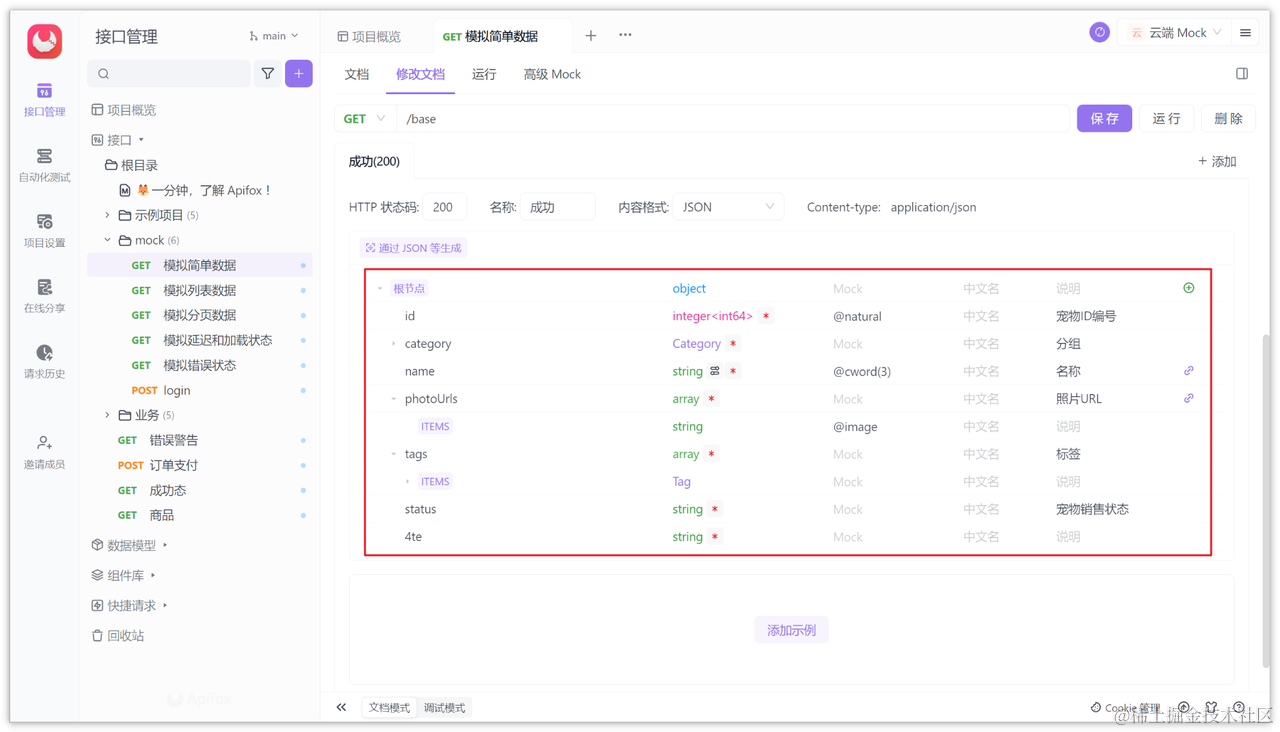
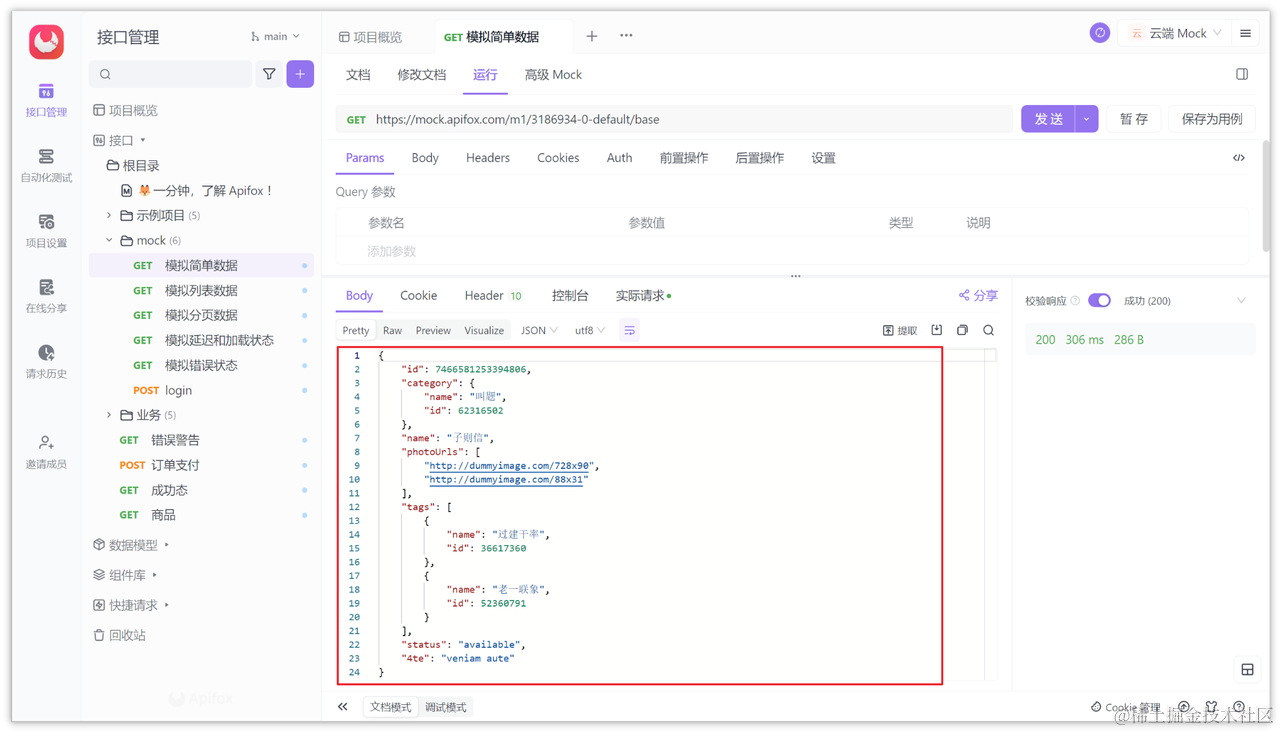
为了高效且正确地处理 JSON 文件,遵循以下最佳实践是十分必要的:
使用专业工具或文本编辑器的插件来格式化和校验 JSON 文件,确保文件格式正确无误。格式化后的 JSON 文件更易于阅读和理解。
处理 JSON 文本时,注意文件的编码(如UTF-8),避免编码不一致导致的数据解析错误。确保所有数据在同一编码下处理,可以避免许多潜在问题。
在编程处理 JSON 数据时,正确处理解析异常和错误,如 Python 中的 json.JSONDecodeError。良好的异常处理可以提高程序的健壮性。
在解析不可信的 JSON 数据时,警惕潜在的安全风险,例如,避免直接执行 JSON 中的脚本或命令。确保数据的可信度和完整性是开发中的一项重要工作。
你可以使用记事本打开.json文件并进行更改。虽然JSON文件很容易理解,但如果文件太大,内置记事本可能会混淆数据。为了使文件更易于理解或组织,你可以使用Notepad++。
步骤:
Apple TextEdit 是 macOS 附带的一款软件。它是一个内置的文字处理器和文本编辑器平台。使用此软件,你可以在 Mac 上轻松打开和编辑 JSON 文件。
步骤:
Vim 是 UNIX 的 Vi 编辑器的著名继承者。这是一个免费的文件打开软件,可以让你查看和更改你的文件。这个程序最初是为 Linux 制作的。
步骤:
Mozilla Firefox 是查看 JSON 文件的最佳平台之一。除了.json扩展之外,Mozilla Firefox 还支持以下文件:HTML、CSS、MFL 和 CHM。
步骤:
你可以在 Chrome 上轻松打开 JSON 文件。然而,大数据可能看起来杂乱无章,难以理解。添加扩展名使 JSON 文件易于阅读。
步骤:
有各种在线工具,如 JSON Editor online,可以用来在设备上打开 JSON 文件。这些文件打开工具非常容易使用。要查看你的文件,你所需要的只是正确的互联网连接。
步骤:
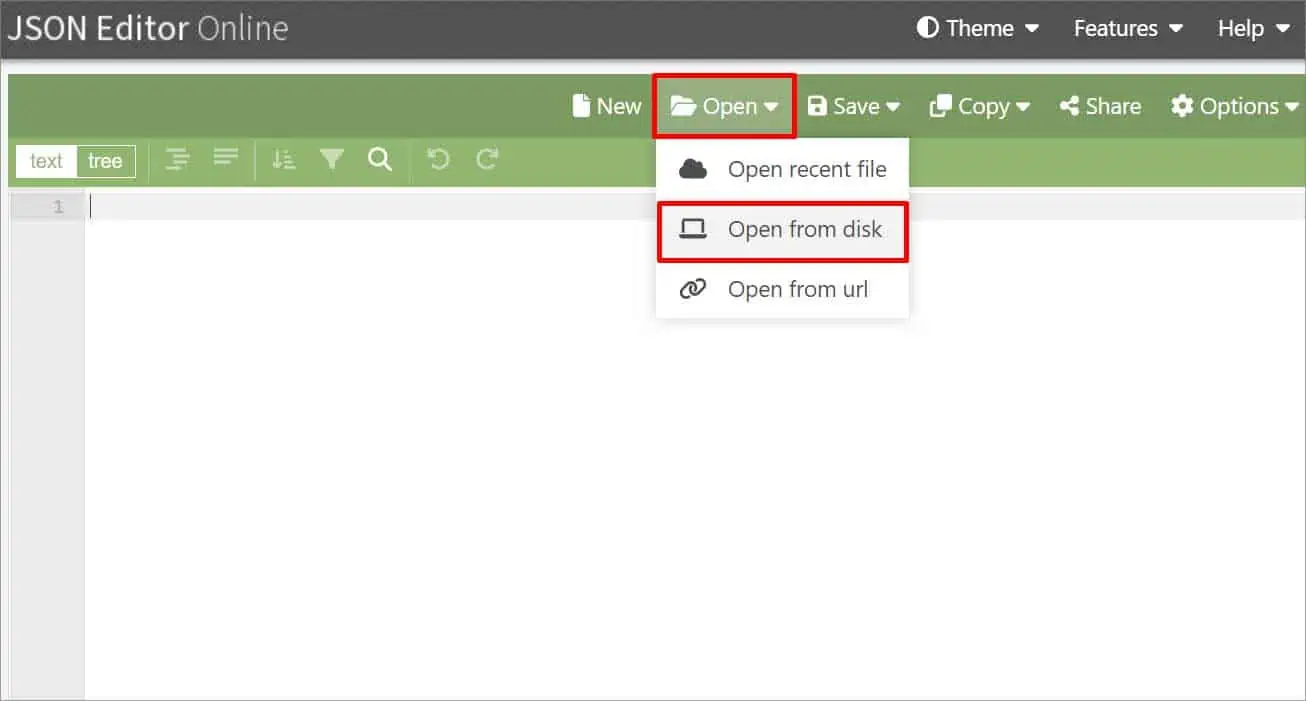
问:什么是 JSON 文件?
问:如何在 Chrome 中查看 JSON 文件?
问:为什么选择 JSON 作为数据交换格式?
问:如何确保 JSON 文件的安全性?
问:哪些工具可以用于在线编辑 JSON 文件?